沒有備份也能將LINE對話紀錄復原?6個寶藏秘籍招式告訴你這不是夢!
Barbara Wagner/ 2024-07-24 / line-data-recovery
在日常生活中,LINE是主要通訊軟體之一,我們會在LINE上儲存許多聊天記錄、照片和重要檔案。然而,如果因為我們不小心刪除或操作bug導致LINE聊天記錄消失了,更糟糕的是沒有備份。在這種危急關頭,LINE刪除的對話紀錄能復原嗎?本文將告訴你,LINE復原對話輕而易舉!
一、LINE對話刪除找的回來嗎?
關於LINE對話紀錄刪除復原這個問題,答案分為兩種情況。首先,如果你有備份,透過 iCloud、iTunes 或者Google雲端的備份功就能將LINE對話找回。如果沒有提前備份,就需要使用專業的LINE對話記錄還原工具 。話不多說,接下來為你詳細介紹不同情況下的具體解決方案~
二、LINE對話記錄復原的常用5個方法
1. [iPhone]從iCloud雲端備份還原LINE對話記錄
首先,果粉可以嘗試在iPhone 上恢復 iCloud 備份。注意:該方法需要先清除裝置上現有資料再將iCloud 備份回復,所以操作後現有的本機資料都會被清空,同時無法確定是否已備份誤刪的LINE 對話記錄,面臨「得不償失」的風險。具體操作步驟:
- 重置 iPhone: 前往「設定」>「一般」>「傳送或重置 iPhone」>「清除所有內容和設定」。
- 開啟iPhone: 按照頁面提示重新進行設定,直到顯示「移轉你的 App 與資料」介面,然後點選「來自 iCloud 備份」。
- 使用同一個Apple ID登入iCloud,然後選取目標備份檔,等待系統完成備份。
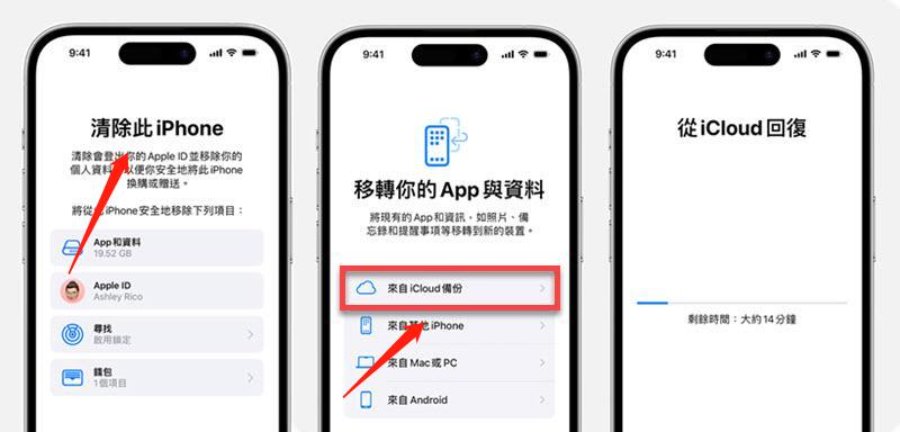
2.[iPhone]透過iTunes實現LINE對話記錄刪除復原
相較於iCloud 自動備份的便利,現在用 iTunes 在電腦端手動備份的小夥伴已經所剩不多了。但在危急關頭,你也可以嘗試從iTunes還原刪除的LINE對話,但本方法同樣會完全覆蓋 iPhone 上現有的所有資料。操作前建議你先在電腦上備份iPhone,然後再把先前備份檔回復到 iPhone,以救回LINE對話記錄。具體操作步驟如下:
- 在電腦上啟動iTunes,使用USB資料線將你的iPhone連線至電腦。
- iTunes 成功辨識你的裝置後,點選左側的iPhone 裝置圖示,然後點選「回復備份」。
- 勾選想要恢復的 iTunes 備份檔,等待 iTunes 將其還原至你的iPhone。
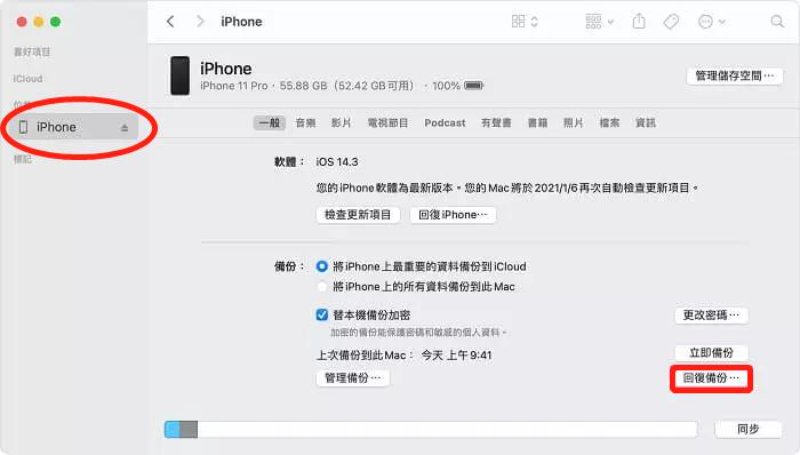
3.[Android]從Google雲端硬碟找回LINE記錄
Android裝置的LINE App會自動將LINE 聊天記錄備份至Google雲碟。However,該方法只能恢復 LINE 對話記錄,並不能找回照片、影片、檔案等資料。而且當你的LINE帳號被封鎖時,該方法也是不可行的。具體操作步驟:
- 啟動 Android 手機的 LINE 應用程式,點選主介面的「齒輪」圖示。
- 前往:「設定」>「聊天」>「備份及復原聊天記錄」。
- 在復原介面下端點選「復原」按鈕,等待手機將備份還原。
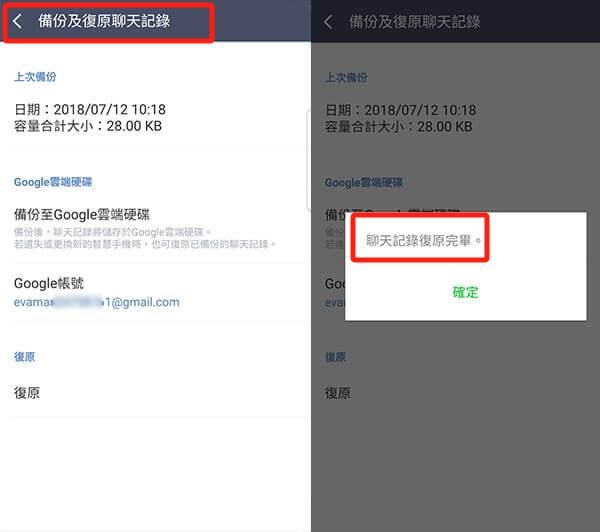
4.[Android]透過内建備份回復LINE對話記錄
現在大部分安卓手機都具備備份功能,支援將手機部分資料備份至雲端磁碟,line對話記錄自然也包括在內!當LINE對話記錄無緣無故消失以後,該功能就可以派上用場啦!步驟:
- 開啟「設定」>「帳號和備份」>「備份和還原」。
- 選擇「還原資料」並選擇備份檔,然後點選「LINE」檢視你想救回的備份檔。
- 最後點選「還原」即可將 LINE 聊天記錄刪除還原啦~
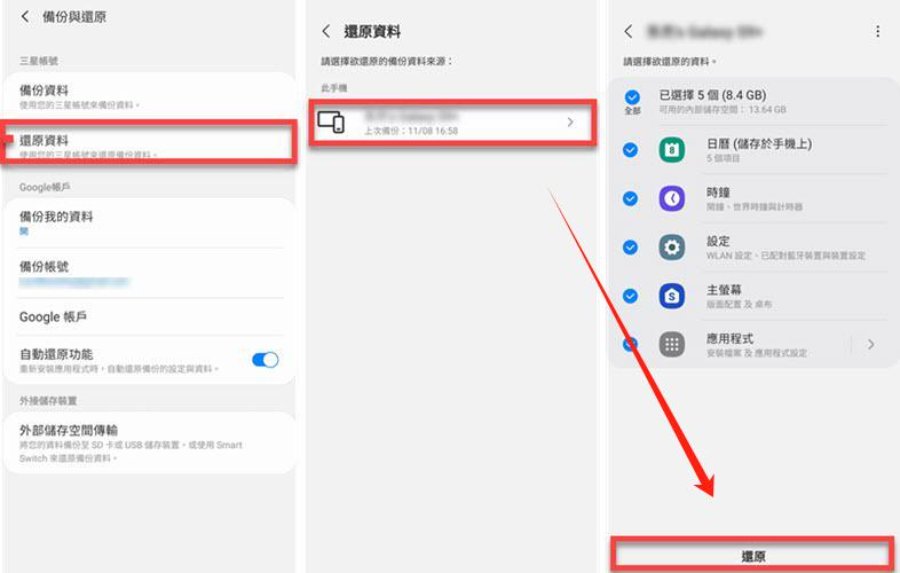
5.[電腦版]LINE電腦版對話記錄復原方法
電腦的 LINE 已更新到最新版本後,你可以採取搜尋 LINE 資料夾路徑的方法檢視被刪除電腦 LINE 紀錄,可根據你的實際情況將LINE電腦版對話紀錄刪除復原。
Windows系統:
開啟電腦搜尋功能,輸入「%USERPROFILE%\AppData\Local\」後將已備份的 LINE 資料夾取代目前的資料夾,就可以輕鬆檢視 LINE 電腦版對話紀錄刪除的訊息。
Mac系統:
找到上面提到的「~/Library/Containers/jp.nvaver.line.mac」 Data 資料夾,將原本的備份資料夾覆蓋到「~/Library/Containers/jp.nvaver.line.mac」底下的 Data 資料夾即可還原喔!
三、[無需備份]LINE對話記錄刪除復原的最佳方案
無需備份,輕鬆救回iPhone被刪的LINE對話記錄!此方法很簡單:只需在電腦中下載一個資料恢復軟體—Tenorshare UltData LINE Recovery,在它的協助下,透過掃描手機可直接恢復LINE對話記錄。與其他軟體相比,Tenorshare UltData LINE Recovery具有以下優勢:
- 全面支援各種備份方式:不僅可以透過掃描手機本身來恢復 LINE 聊天記錄,還能從各種備份中尋找並還原已經刪除的對話內容,確保您不會遺失重要資料。
- 多種資料型別恢復:能夠復原多種資料型別,包括聊天記錄、照片、影片、檔案等,幫助您完整回復遺失的資訊。
- 靈活的備份和匯出功能:支援將 LINE 聊天記錄備份到電腦,提供預覽功能以便您檢視內容,同時能以HTML格式匯出,讓您更靈活地管理資料。
- 精準的預覽和匯出:在回復前提供精準的預覽功能,讓您可以檢視並單獨匯出影片、圖片或其他檔案,確保您只恢復需要的內容。
- 全面適用於iOS / Android裝置:無論您使用的是iOS還是Android裝置,都能夠輕鬆使用這項功能,確保跨平臺的相容性和便利性。
接下來是具體操作:
- 下載安裝Tenorshare UltData LINE Recovery並開啟,連線你的裝置至電腦。點選「裝置」。
- 連線成功後,在主介面點選選擇「恢復」,然後開始掃描。
- 掃描完成後,點選左側的「對話記錄」,最後點選右下角的「恢復」即可。
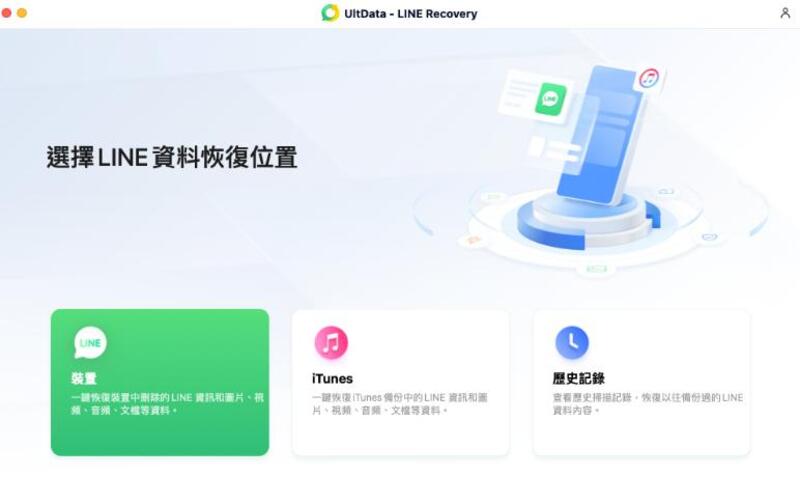
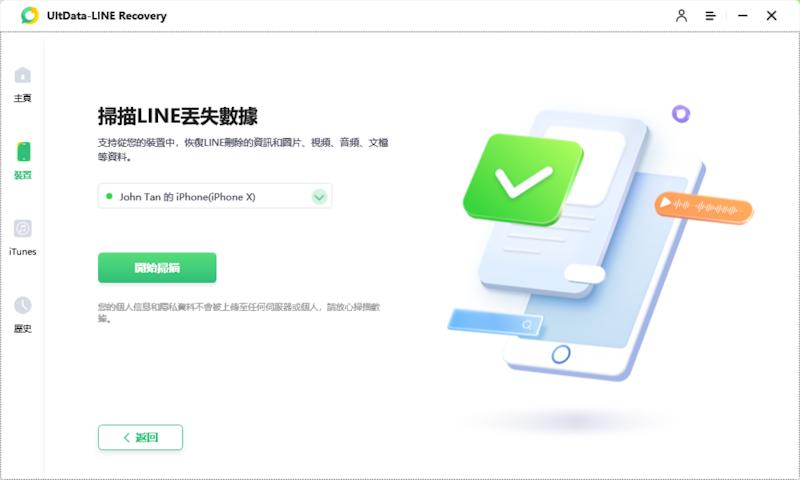
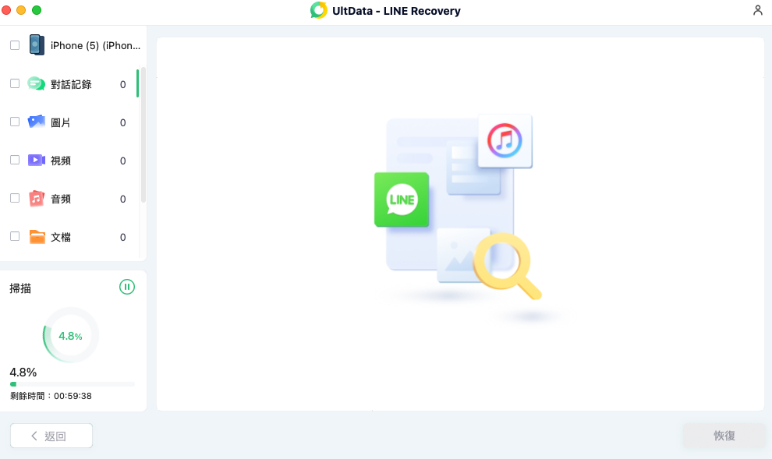
四、如何防止LINE對話記錄不見?
學到了賴刪除的對話紀錄能復原的方法後,也要學會如何避免,才可以降低資料遺失的風險喔。定期備份是避免LINE聊天記錄遺失的最佳方法,因為LINE聊天記錄都是存放在官方雲端空間中,你需要建立聊天記錄備份的習慣,以免重要的對話和資料不見。除此之外,還為你準備了5個小Tips:
- 避免開啟來路不明的軟體導致手機中毒
- PP分類管理減少誤刪Line的風險
- 使用專業的LINE對話記錄救援工具:Tenorshare UltData LINE Recovery
- 定期更新Line、手機系統避免Line無法開啟
- 確保手機儲存空間充足,避免因空間不足而導致LINE對話無法正常保存。清理無用應用程式和檔案,為對話記錄留出空間。
五、有關LINE對話記錄復原的相關問題
1. LINE 對話紀錄存在哪裡?
進入LINE主頁、點選右上方的「齒輪」圖案找到「聊天」,即可檢視LINE對話記錄。
2. 如何下載LINE對話紀錄?
透過LINE官方功能:
- 在LINE應用程式中,進入特定對話。
- 點選對話畫面上方的「更多選項」(通常是三個水平點)。
- 選擇「聊天記錄」或類似功能。
- 滾動至對話底部,選擇「匯出聊天內容」或「匯出訊息歷史」。
- 選擇匯出的格式(例如文字檔案、電子表格等)並完成下載。
總結
看完這篇文章後,相信螢幕前的你已經對 LINE 電腦版對話紀錄還原有了詳細的瞭解。你可以使用電腦搜尋 LINE 資料夾路徑對 LINE 訊息進行檢視,也可以直接使用Tenorshare UltData LINE Recovery對LINE對話記錄進行還原,不受時間和地點的限制。免費下載體驗 趕快行動吧!





